Tartalomjegyzék
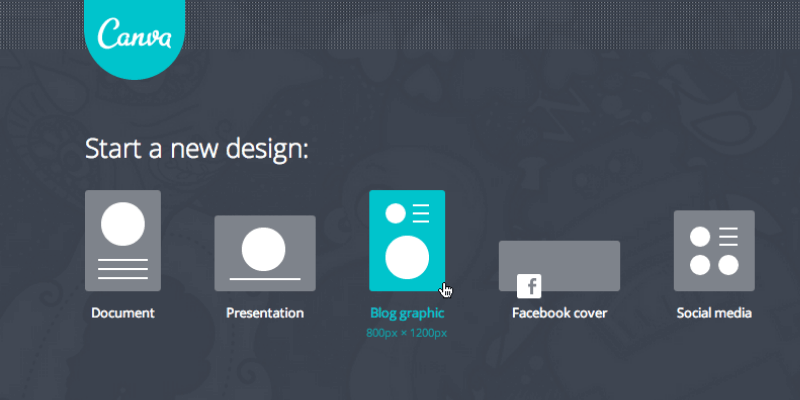
Canva
Hatékonyság : Egyszerű, könnyen használható, és elvégzi a feladatot. Ár : Ingyenes, előfizetési opcióval 12,95 $/hó/fő áron Könnyű használat : Sablonok és grafikák bőven Támogatás : Rendkívül átfogó támogatási oldal e-mail lehetőségekkelÖsszefoglaló
A Canva.com egy rendkívül egyszerű és könnyen használható online tervezési platform, amely lehetővé teszi a felhasználók számára, hogy sokféle anyagot készítsenek mind nyomtatásra, mind online terjesztésre. A weboldal több ezer ingyenes sablont (több mint 60.000...), grafikát, fotót és elemet kínál, miközben a felhasználók saját anyagokat is feltölthetnek.
Ha egy tapasztalatlan tervező gyors megoldást keres, a Canva a megfelelő webhely. Még ha tapasztalt is, a Canva számos olyan funkciót kínál, amelyek leegyszerűsítik a folyamatot, és jelentősen megkönnyítik az életét. Az oldal online elemeket is tartalmaz hang- és képi lehetőségekkel (gondoljon a Youtube-videókra vagy a Spotify dalaira) - ami a legtöbb más tervezőszoftverrel nem kompatibilis.
Összességében a Canva elég jó és átfogó, csak néhány kisebb probléma van a szövegformázással. Lehet, hogy fizetni kell néhány grafikáért vagy képért, de ez könnyen megoldható a saját feltöltésével. A Canva nem biztos, hogy helyettesíti az InDesignt vagy más technikai szoftvert a tapasztalt tervezők számára, mivel nem rendelkezik néhány fejlettebb funkcióval, de ami az ingyenes online tervezőszoftvereket illeti,A Canva az első számú az én szememben!
Amit szeretek : Szuper könnyű használni. Nagyszerű sablonok. Színpaletták és betűtípusok. Saját fotók feltöltésének lehetősége és ingyenes.
Amit nem szeretek : A szöveg kissé kényes lehet a formázás szempontjából. Számos alkalmazás csak a Canva for Work előfizetők számára elérhető, néhány grafikáért fizetni kell.
4.9 Canva beszerzése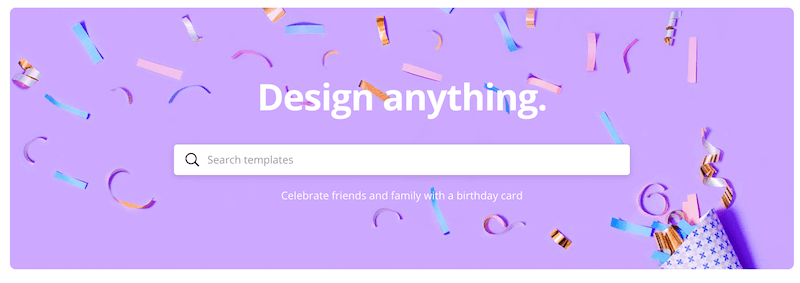
Mi az a Canva?
A Canva egy online tervezési platform, amely lehetővé teszi a felhasználók számára, hogy könnyen készítsenek vizuális anyagok széles skáláját.
Mire használhatom a Canvát?
A Canvát gyakorlatilag bármilyen, tervezéssel kapcsolatos igényre használhatja - gondoljon munkahelyi prezentációkra, meghívókra, névjegykártyákra, önéletrajzokra, közösségi média posztokra, bannerekre, plakátokra és még sok másra.
Mivel rengeteg sablon és elem áll rendelkezésedre, nincs szükség tervezői ismeretekre. Egyszerűen válassz egy sablont, illeszd be a szöveget és a grafikát, és voilá!
Mennyibe kerül a Canva?
A Canva ingyenesen használható, a kiválasztott grafikák és fotók megvásárlására 1 dollárért van lehetőség. A Canva-nak van egy Canva For Work nevű előfizetéses szolgáltatása is, amely 12,95 dollár/hó csapattagonként vagy 119 dollár (9,95 dollár/hó) éves díjba kerül csapattagonként. Az ingyenes verzió azonban általában jól használható.
Hogyan kell használni a Canvát?
A Canva használata egyszerű - látogasson el a www.canva.com oldalra, hozzon létre egy ingyenes fiókot és kezdje el! A fiók létrehozása lehetővé teszi, hogy újra és újra visszanézze a terveit, és szükség szerint változtasson rajta.
Sajnos, mivel a Canva egy weboldal, nem használható offline, de bárhol elérhető, ahol van internetkapcsolat. Még mobilalkalmazása is van, amikor a WiFi kevés, de az adatforgalom nem.
Mi van, ha a Canva nem rendelkezik a keresett grafikával vagy képpel?
Nem kell aggódni - bár a Canva több ezer grafikával, ikonnal és fotóval rendelkezik, még mindig feltöltheted a sajátjaidat! Még az Instagramodat vagy a Facebookodat is csatlakoztathatod, hogy a közösségi médiából származó kedvenc fotóidat is beilleszthesd.
Miért bízz bennem ebben a Canva felülvizsgálatban?
Szia, Jane vagyok! Mindig új és hasznos szoftvereket keresek fotószerkesztéshez, grafikai tervezéshez vagy valami szórakoztató délutáni elfoglaltsághoz. Az online kezdő platformoktól kezdve a fejlett letölthető szoftverekig mindent kipróbáltam, ami az összes helyet elfoglalta a számítógépemen.
Ezen a ponton már kipróbáltam a jót, a rosszat és a csúnyát, hogy neked ne kelljen. Nem szoktam kedvenceket játszani, hanem inkább különböző szoftvereket használok attól függően, hogy min dolgozom. Mindig nyitott vagyok az új és szórakoztató ötletekre, és folyamatosan tanulok és fejlődöm a különböző projekteken.
Néhány évvel ezelőtt kezdtem el használni a Canva.com-ot, amikor az önéletrajzomnak sürgős átalakításra volt szüksége. Az oldalt rendkívül könnyen használhatónak találtam, és sablonról sablonra teszteltem, amíg el nem értem a kívánt eredményt. A mai napig gyakran belépek az oldalra, hogy finomítsak a meglévő önéletrajzomon, valamint új anyagokat készítsek, amikor útban vagyok a tervezési folyamatban.
Ez a Canva felülvizsgálat semmiképpen sem a Canva által szponzorált, de úgy gondoltam, hogy terjesztem a szeretetet (és a tudást) egy fantasztikus platformról, amely képes segíteni rengeteg embernek a design világában!
A Canva részletes áttekintése
1. Alkotás a Canva segítségével
A Canva csodával határos módon szinte minden olyan sablonkategóriát lefed, amelyre szükséged lehet. A közösségi médiához, dokumentumokhoz, személyes, oktatási, marketing, rendezvényekhez és hirdetésekhez kínálnak sablonokat.
Minden sablon kategórián belül vannak alkategóriák. Néhány kiemelkedő közülük az önéletrajzok és levélpapírok (dokumentumokon belül), Instagram posztok & történetek és Snapchat geofilters (a közösségi médiában), születésnapi kártyák, tervezők és könyvborítók (személyes), évkönyv és bizonyítványok (oktatás), logók, kuponok és hírlevelek (marketing), meghívók (események) és Facebook hirdetések (hirdetések). Ez alig karcolja meg aa weboldalon keresztül kínált sablonok felülete.
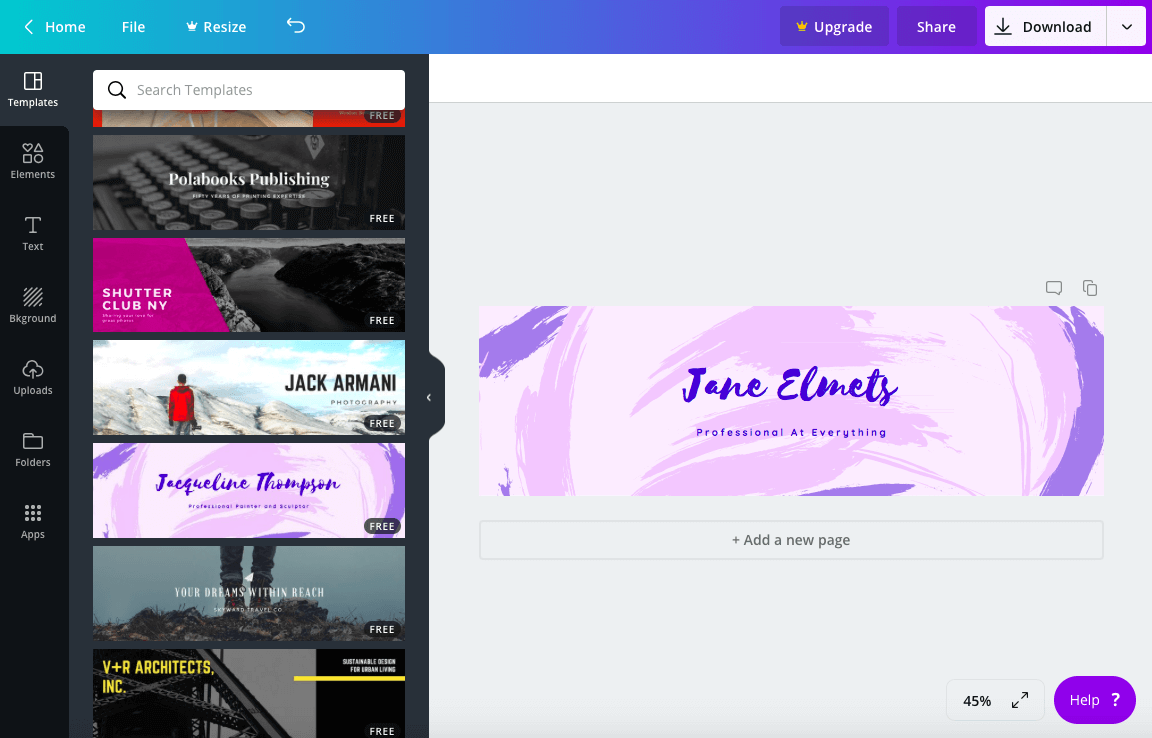
A legjobb ezekben a sablonokban az, hogy már úgy vannak formázva, hogy illeszkedjenek ahhoz, amit tervezel. Például a LinkedIn Banner sablon már a megfelelő méretű vászon a LinkedIn számára!
A hátránya? Sajnos a Canva nem adja meg a méreteket vagy a rácsvonalakat közvetlenül a képernyőn, amelyek más tervezőszoftverekben jellemzően jelen vannak. Ez azonban egy gyors Google-kereséssel könnyen megoldható. A pozitívum? Saját sablont is létrehozhatsz egyéni méretekkel.

Bár a sablonok szuperegyszerűek és gyönyörűen megtervezettek, egy másik frusztráló elem az, hogy a Canva For Work előfizetés nélkül nem tudja átméretezni a designt, hogy más funkciókhoz illeszkedjen.
Ha tehát valami olyat készítettél, ami nagyon tetszik, manuálisan kell újrateremtened új dimenziókban. Ez nem a világ vége, tekintve, hogy a legtöbb tervezőszoftverben ezt kell tenned, de az a tény, hogy ez egy fizetős funkció, olyan, mintha répát lógatnál a ló elé, ha érted, mire gondolok.

2. Kezdjünk hozzá a testreszabáshoz
A Canva számos elemet kínál a sablonod kiegészítéséhez vagy módosításához. Vannak ingyenes fotók, rácsok, formák, grafikonok, vonalak, keretek, illusztrációk, ikonok, amit csak akarsz. Nagyon szép munkát végeztek a rácsok megtervezésében, és rendkívül egyszerűvé tették a fotók vagy grafikák beillesztését a kívánt helyre.
Egyszerűen adj hozzá egy rácsot a sablonodhoz, válassz egy fotót, és húzd be a rácsba. Automatikusan a helyére pattan, és onnan egy dupla kattintással tetszés szerint átméretezheted. Végtelen mennyiségű rács áll rendelkezésre szabad felhasználásra, ami tovább egyszerűsíti a tervezési folyamatot, és lehetővé teszi, hogy ízlésesen felosszd bármit, amit tervezel.
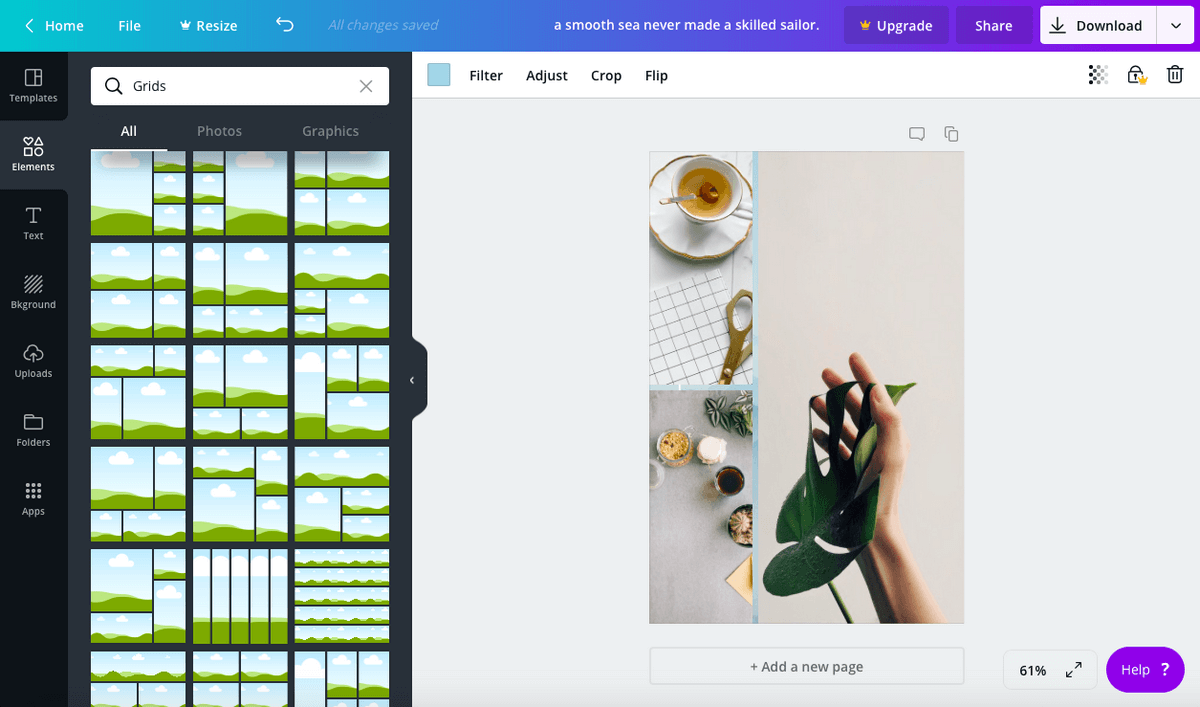
Nagyon szeretem a keret elemet is. Tegyük fel, hogy egy saját fényképet szeretne hozzáadni a LinkedIn banneréhez. Egyszerűen helyezzen el egy keretet a sablonon, töltse fel a saját fényképét, és húzza be a keretbe. A rács funkcióhoz hasonlóan több száz ingyenes keret áll rendelkezésre, amelyeket minden elképzelhető formában használhat. Ez megspórolja a hatalmas fejfájást, amit az InDesign vagy más szoftverrel való kézi alakzatok tervezése okoz.
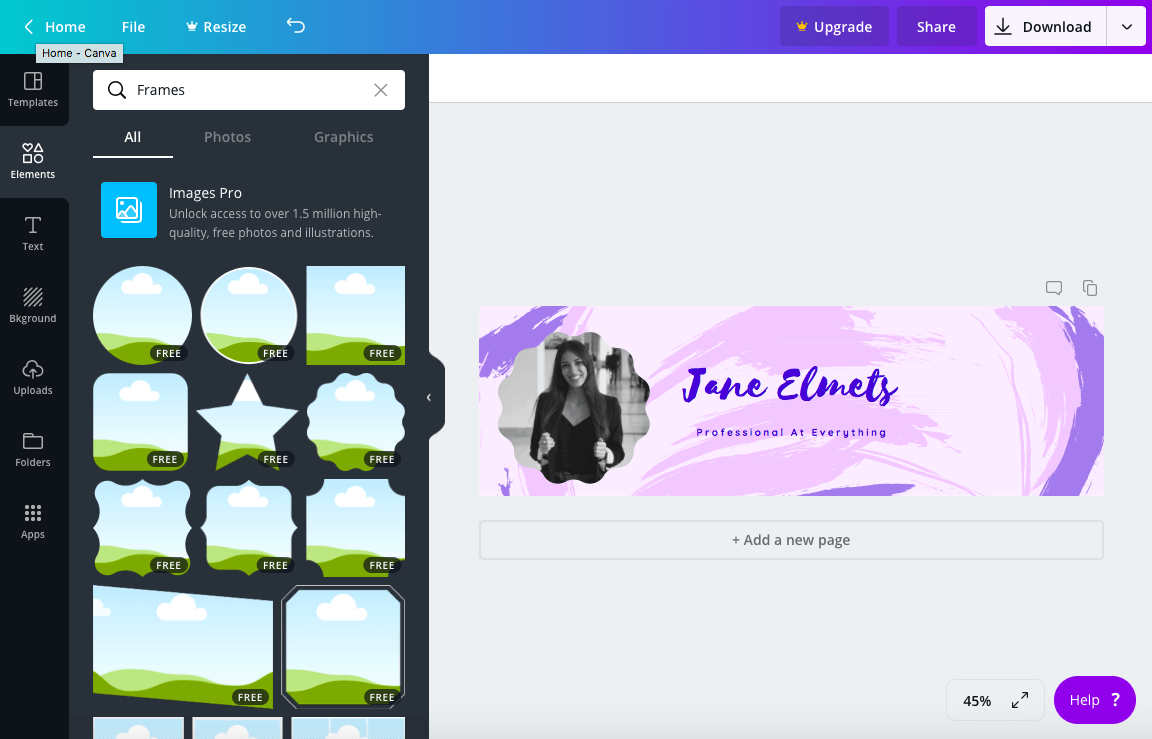
3. Személyre szabhatja a designt
A Canva valóban a tervezők legjobb barátja, ha az előre beállított szöveges opciókról van szó. Ha hozzám hasonlóan gondolkodsz, a betűtípusok egyeztetése rémálom. Úgy érzem, nem számít, milyen kombinációt választok, valami mindig kicsit furcsán néz ki.
A Canva egy rémálomból valóra vált álmot varázsolt a szöveglehetőségek és kombinációk széles választékával. Rengeteg különböző formátum és betűtípus áll rendelkezésedre. Csak válassz ki egy neked tetsző szövegmintát, majd szerkeszd meg a méret, a szín és a tartalom tekintetében.
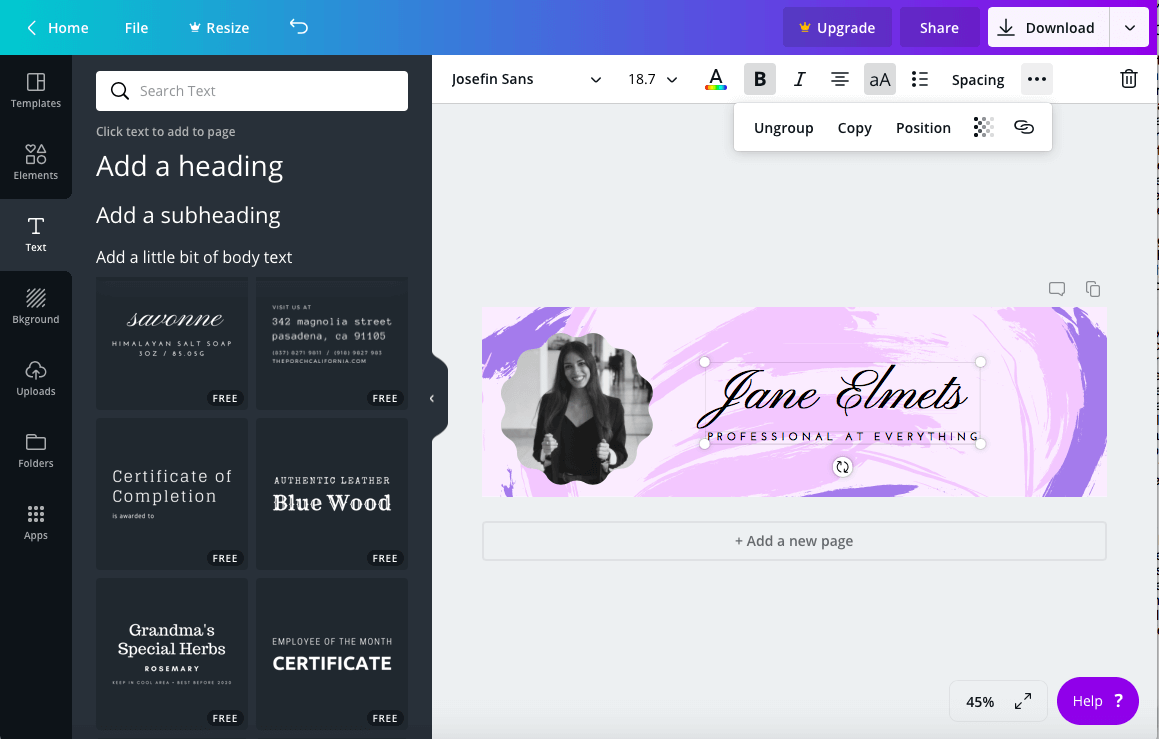
Az előre beállított szövegopciók csoportosan érkeznek, ami zavaró lehet a kezdő tervezők számára. Az elemek egyenként történő mozgatásához nem szabad elfelejtenie, hogy a felső sávban lévő 3 pontra kell kattintania, és a csoport feloldása lehetőséget kell választania. Ezzel a két különböző mezőt külön-külön mozgathatja, nem pedig egy elemként.
Ha inkább önállóan tervezel szöveget, akkor ugyanarról az oldalról hozzáadhatsz egy fejlécet, alcímet vagy "egy kis törzsszöveget" is. Ilyenkor a saját betűtípusodat és formátumodat választhatod ki, ahogyan szeretnéd. Bár én általában ragaszkodom az előre beállított szöveghez (egyszerűen olyan egyszerű és kényelmes!), de vannak esetek, amikor használtam az önálló opciót, például amikor az önéletrajzomat terveztem. Bár még mindig könnyű ahasználatakor azt tapasztaltam, hogy kissé frusztráló lehet ezzel az opcióval dolgozni.
A fő vitapontom? A felsoroláspontok! Amikor a Canva felsoroláspont opciójával dolgozom, azt tapasztaltam, hogy a felsoroláspontokat az egész szövegblokkban kell használni. Ha megpróbálod kikapcsolni a felsoroláspontokat egyetlen sorban, akkor mindenhol kikapcsolja őket. Továbbá, ha a szöveged középre van állítva, a felsoroláspontok továbbra is a bal oldalra ragadnak a szöveg helyett. Ez igazán frusztráló lehet, haminden sor különböző hosszúságú.

Látod, itt a szövegdoboz átméretezésével elértem, hogy a golyók a "Professional" szóhoz tapadjanak, de a "At" és a "Everything" még mindig lógott. Bár ez nem a világ vége, de mindenképpen frusztrációt okoz, és arra késztet, hogy ragaszkodjak az előre beállított szövegopciókhoz.
4. Prémium funkciók
A Canva számos prémium funkcióval és alkalmazással rendelkezik, amelyek csak a Canva For Work előfizetéssel rendelkezők számára érhetőek el. Ezek közé tartozik az animáció (a Canva-designok GIF-ekké és videókká alakításának lehetősége), a brand kit (egy központi hely, ahol a márka összes színét, betűtípusát, logóját és designját megtalálhatja, hogy könnyen hozzáférjen), a fonts pro (a saját betűtípusok feltöltésének lehetősége), a magic resize(már említettük - bármely terv zökkenőmentes átméretezése új formátumra vagy sablonra), képek (hozzáférés a Canva összes képéhez és grafikájához) és átlátszó háttér (mentse el a tervét PNG-ként).
Az utolsó prémium funkció az a lehetőség, hogy a terveket mappákba rendezheti, korlátlan tárolási lehetőséggel. Őszintén szólva, ez a funkció nagyon frusztrál engem. Miért kell fizetnie azért, hogy rendezze a terveit? Ez olyan dolognak tűnik, aminek ingyenesnek kellene lennie. Az egyik módja ennek megkerülésére, hogy egyszerűen mentse/letöltse le a terveit, és mappákba mentse őket az asztalán.

Ennek ellenére sok ilyen funkció komolyan hasznos a tervezés során, különösen a PNG aspektus és a márka összes egyedi anyagának feltöltési lehetősége. Ha ezek az elsődleges tervezési igényei, akkor azt javaslom, hogy maradjon az olyan szoftvereknél, mint az InDesign vagy a Photoshop. Ne feledje azonban, hogy rengeteg olyan weboldal van, amely lehetővé teszi a tervek vagy grafikák PNG-be történő konvertálását, így ez a részkönnyen enyhíthető, ha ragaszkodsz a Canva ingyenes alkalmazásához.
A Canva két új alkalmazást is elindít a Canva For Work-en belül, az "Unlimited Images" és a "Canva Schedule" nevűeket. Az "Unlimited Images" több mint 30 millió stock képhez való hozzáférést kínál közvetlenül a weboldalon belül, míg a "Canva Schedule" lehetővé teszi a közösségi média posztok Canva-ból történő ütemezését.
Bár mindkét funkció hasznos lesz, nem javasolnám, hogy bármelyikhez is vásároljon Canva For Work előfizetést, mivel több tucat weboldal van, amelyek ingyenes stockfotókkal (lásd például unsplash.com) és jobb ütemező szoftverekkel rendelkeznek.
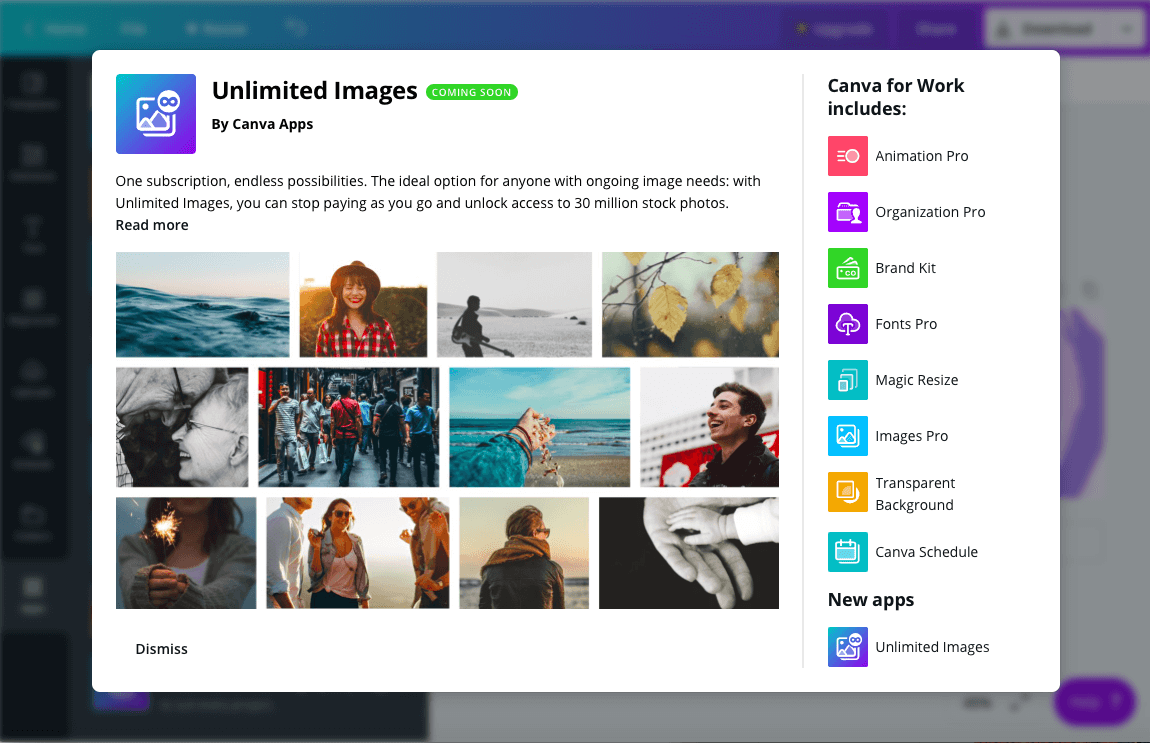
Miután felmértem az összes prémium funkciót, nem javasolnám a Canva For Work előfizetés megvásárlását, hacsak a csapatodnak nincs szüksége egy új módra a tervezési együttműködésre. Véleményem szerint sok ilyen funkcióért nem érdemes fizetni, mivel a legtöbbjük könnyen megtalálható ingyenesen más weboldalakon. Ráadásul a havi 12,95 dollár személyenként egy kicsit meredeknek tűnik ahhoz képest, amit kínálnak.
Canva Alternatívák
InDesign valószínűleg az egyik legnépszerűbb és legszélesebb körben használt tervezőprogram. Minden tapasztalt grafikus "eszköztárában" megtalálható, és a márkaépítés és a marketinganyagok összeállításakor a legfontosabb. Azonban, mint minden Adobe termék, az InDesign is meglehetősen drága, hiszen önmagában havi 20,99 dollárba kerül (vagy 52,99 dollár/hó az összes Creative Cloud alkalmazásért). 21 dollárt fizetve havonta egyszoftver nem ideális, azonban az InDesign rendkívül erős tervezőszoftver, széleskörű képességekkel és kultikus rajongótáborral. De ne feledje: a tervezői készségek elengedhetetlenek ehhez a szoftverhez, ahogyan az összes eszköz és funkció mély megértése is. Olvassa el teljes InDesign-értékelésünket, ha többet szeretne megtudni.
Easil sokkal inkább hasonlít a Canva-hoz, mint az InDesign-hoz abban az értelemben, hogy a kezdő tervezők biztos menedéke. A weboldal gyönyörű sablonokkal, betűtípusokkal és grafikákkal rendelkezik, amelyek mind könnyen testreszabhatók a márkához és a sajátos igényekhez. Az Easilnak van egy hozzáadott réteg egyedisége, amely szöveghatás-eszközöket (tegye a szöveget izzóvá, hozzon létre cseppárnyékot stb.), színpaletta-generátort és táblázatfunkciót kínál, hogy tartalmazza aaz Ön terveiben, ha ez az a fajta dolog, amit Ön keres. Az Easil fejlettebb tervezési eszközöket is kínál, lehetővé téve a tapasztaltabb tervezők számára, hogy rétegekben dolgozzanak, vagy más sablonokból származó terveket egyesítsenek. Az Easil három csomagot kínál: ingyenes, Plus (7,50 $/hó) és Edge (59 $/hó). Az árképzést tekintve azt mondanám, hogy a 7,50 $/hó ésszerű, ha valami hasonlót keres a Canva For Work-hez egyalacsonyabb költségek.
A minősítéseim mögött álló okok
Hatékonyság: 5/5
Amint a fenti részletes áttekintésemből láthatod, a Canva egy rendkívül hatékony online platform, amikor gyönyörű designok egyszerű létrehozására kerül sor. A sablonjaik jól megtervezettek és könnyen szerkeszthetők, és szinte minden elképzelhető kategóriát lefednek.
Ár: 5/5
A Canva ingyenes verziója elegendő funkcionalitással és képességgel rendelkezik ahhoz, hogy nagyjából bármit tervezzen. Ha szeretné használni valamelyik képüket vagy grafikájukat, amelyek nem ingyenesek, csak 1 dollárba kerülnek darabonként, ami elég ésszerű. A Canva For Work előfizetés 12,95 $ / havi áron személyenként biztosan az árasabb oldalon van, de még mindig 5 csillagot kap, mivel teljesen működőképes ingyenes verzióval rendelkezik. Mivelemlítettem, nem vesződnék azzal, hogy fizetős előfizetést vásároljak.
Könnyű használat: 4.5/5
A Canva nagyon könnyen használható, és minden kezdő tervező álma. Valójában, amikor elkezdtem tervezni, a Canva gyakorlatilag mindig nyitva volt a számítógépemen. Átfogó és rengeteg oktatóanyaggal rendelkezik közvetlenül az oldalon, hogy végigvezethessen minden problémán, amit esetleg tapasztal. Ennek ellenére van néhány probléma a szövegfunkcióval (főleg a felsoroláspontokkal), ami frusztráló lehet a felhasználó számára.
Támogatás: 5/5
A Canva csodálatos munkát végzett az online támogatási oldaluk kiépítésében. Számos kategória van, amelyek szinte bármilyen problémát lefednek, amit tapasztalhatsz, majd 24 órás hétköznapi támogatást kínálnak e-mailben, Facebookon, Twitteren vagy online űrlapon keresztül, garantált 1-4 órás válaszadási idővel. Ennél jobbat nem is lehet találni.
Következtetés
A Canva.com egy csodálatosan összerakott online tervezési platform, amely segít megoldani a kezdő tervezők vagy a gyors tervezési megoldást keresők néhány fő problémáját. A kiterjedt sablonok szinte minden kategóriát lefednek, amire valaha is szükséged lesz, gyönyörű betűtípusok és színpaletták, rengeteg ingyenes kép és grafika, és ami a legjobb: a használata ingyenes! Ha hiányzik az inspiráció vagy anem tudja, hol kezdje, ugorjon fel a Canvára, és kezdjen el görgetni. Biztosan talál valamit, amit felhasználhat.
Szerezd meg a Canvát mostSzóval, hogy tetszik ez a Canva felülvizsgálat? Hagyj egy megjegyzést alább, és tudasd velünk.

